简单安装windows xp tablet pc edition 2005系统
- 格式:doc
- 大小:30.00 KB
- 文档页数:2

win_xp_tabletpc_2005安装说明正义天使1、先在网上下载win_xp_tabletpc_2005 CD1和win_xp_tabletpc_2005 CD2 两个ISO文件。
2、然后刻盘或用虚拟光驱把两个ISO光盘文件解压到电脑硬盘上,并把CD2中的CMPNENTS文件夹全部复制到CD1文件夹的根目录,就是有i386文件夹的那地方,不要放在i386文件夹内,与i386文件夹同级。
3、点SETUP.EXE按正常的WINDOWS XP安装方法进行安装。
4、要求输入序列号时输入下面的第一个序列号。
win_xp_tabletpc_2005安装序列号:WDTJD-DJKG3-6GFV2-J47FD-6DH4MVBGB7-9RDHQ-B322V-Q26VJ-BB3KGWQCFM-RGHG9-PPP4Q-JG8Y8-6D7D8HG8F3-B7432-CR7CM-JP8V2-BYMJMMPV7Q-8GPT9-HRTQT-X4879-D3QBD5、重要的一步:当安装到28分钟左右时要求选择tpgwlnot.dll文件时,请在浏览按钮上点一下,选择安装目录下的CMPNENTS/TABLETPC/i386(就是刚才从CD2中复制到CD1的CMPNENTS文件夹),则会出现tpgwlnot.dll文件,如果没有就在这个文件夹附近找,然后点确定,就会把第二个光盘的内容安装好,安好后就是win_xp_tabletpc_2005,不然只是普通的Windows XP。
win_xp_tabletpc_2005简介Tablet PC(平板电脑)和媒体中心电脑一样,是微软联合硬件厂商推出的硬件与软件相结合以实现PC变革的产品,主要通过如使用纸笔一样的方式来操作电脑,将PC操作脱离键盘和鼠标,回到自然状态。
从功能上看,平板电脑有点象掌上电脑和笔记本的结合产品,而作为下一代移动商务PC的代表。
平板电脑使用Windows XP Tablet PC Edition,在具备了笔记本电脑所有的功能外,又加入了微软专门为其开发的特殊功能,例如数字墨水和手写识别输入功能,强大的笔输入识别、语音识别,甚至手势识别能力等等。

【转帖】简单安装windows xp tablet pc edition 2005系统入手t42103天,晚晚在折腾她,win7,xpsp3、vista、xpsp2……最终还是觉得xpsp2比较实际一点,适合自己的工作和平时使用。
(其实win7和vista都不错,界面也很漂亮)。
一般安装windows xp tablet pc edition 2005系统都是有cd1、2两个盘的,大家都知道要先安装cd1再搞cd2才完成windows xp tablet pc edition 2005系统的。
我的习惯就是先下载一个自己比较喜欢的xpsp2的ghost版本,按一般ghost安装好后,再按下边的做法同样容易做好windows xp tablet pc edition 2005系统。
本文写给需要安装tablet pc的朋友,用这个方法你可以直接在现有的xp基础上安装Tablet PC组件,而不需要重新安装一遍系统了。
本文中要介绍的方法是通过调用Windows安装程序和inf安装脚本,安装Tablet PC组件,可以在各种版本的Windows XP SP2系统下安装。
因为是调用Windows安装程序和安装脚本进行安装,所以安装好的组件和正常安装的tablet pc完全一样。
按照下面方法安装了Tablet PC 组件以后的系统。
注意看下面的系统属性,真正的microsoft windows xp tablet pc edition 2005 sp2了。
★、安装前你需要准备一张win_xp_tabletPC_2005 cd2光盘(如果没有,你可以网上下载一份该光盘的映像,载入虚拟光驱),然后提取该光盘下CMPNENTS\TABLETPC\I386文件夹和CMPNENTS\NETFX文件夹到你的硬盘。
★、开始安装Tablet PC 组件在“运行”中依次执行以下的命令,在弹出需要文件的窗口时,单击“浏览”,找到安装文件所在的CMPNENTS\TABLETPC\I386位置即可。
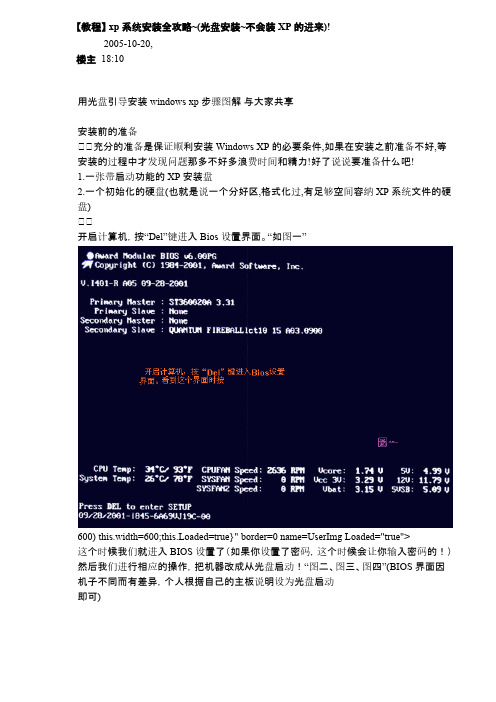
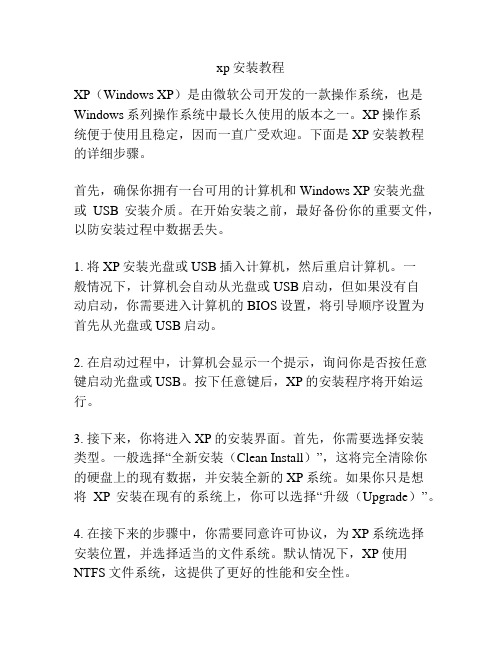
xp安装教程XP(Windows XP)是由微软公司开发的一款操作系统,也是Windows系列操作系统中最长久使用的版本之一。
XP操作系统便于使用且稳定,因而一直广受欢迎。
下面是XP安装教程的详细步骤。
首先,确保你拥有一台可用的计算机和Windows XP安装光盘或USB安装介质。
在开始安装之前,最好备份你的重要文件,以防安装过程中数据丢失。
1. 将XP安装光盘或USB插入计算机,然后重启计算机。
一般情况下,计算机会自动从光盘或USB启动,但如果没有自动启动,你需要进入计算机的BIOS设置,将引导顺序设置为首先从光盘或USB启动。
2. 在启动过程中,计算机会显示一个提示,询问你是否按任意键启动光盘或USB。
按下任意键后,XP的安装程序将开始运行。
3. 接下来,你将进入XP的安装界面。
首先,你需要选择安装类型。
一般选择“全新安装(Clean Install)”,这将完全清除你的硬盘上的现有数据,并安装全新的XP系统。
如果你只是想将XP安装在现有的系统上,你可以选择“升级(Upgrade)”。
4. 在接下来的步骤中,你需要同意许可协议,为XP系统选择安装位置,并选择适当的文件系统。
默认情况下,XP使用NTFS文件系统,这提供了更好的性能和安全性。
5. 此外,你还需要输入XP的产品密钥。
该产品密钥可以在购买XP时提供的安装光盘、证书或电子邮件中找到。
输入正确的产品密钥后,点击继续。
6. 在选择文件安装过程中,你可以指定XP将安装到的目录和文件夹。
默认情况下,XP将安装在C盘上的“Windows”文件夹中,你可以选择其他的可用空间。
点击继续后,安装程序将开始将系统文件复制到计算机上。
7. 安装程序将显示剩余的安装时间。
安装过程需要一段时间,这取决于你的计算机性能和文件大小。
在此期间,你可以去做其他事情,但确保电脑保持开启。
8. 安装完成后,计算机将会自动重新启动。
此时,你可以从BIOS设置中将引导顺序改回启动硬盘,以便从硬盘启动XP。

怎么样安装电脑xp系统
有一些用户一直很喜欢Windows XP系统的简约风格,也在问如何安装Windows XP系统,其实也很简单,下面就让小编教大家怎么安装电脑xp系统吧。
安装电脑xp系统的方法
下载安装无忧系统助手。
打开无忧系统助手,点击在线重装。
无忧系统管家会自动为你的电脑检测安装环境,对你的电脑进行各项检测。
环境检测完了就进入数据备份环节,选择你要备份的文件或者数据,选择好了点击下一步。
这一步是选择系统,当然是Windows XP系统了,点击安装此系统。
进入下载文件阶段,此时正在下载Windows XP系统的文件。
文件下载之后,电脑会自动安装系统,不需要人为操作,静静地等着就好。
怎么样安装电脑xp系统相关文章:
1.win xp系统怎么安装
2.XP系统怎么安装
3.如何安装xp系统
4.台式机怎么安装XP系统
5.深度技术xp系统怎么安装。

电脑xp系统安装教程
电脑xp系统安装教程
怎么安装Winxp系统?最简单、最方便的就是用硬盘安装了。
下面是店铺为大家整理的电脑xp系统安装教程,欢迎参考~ 电脑xp系统安装教程——步骤:设置桌面
安装好以后,需要对系统进行一些优化设置,使它速度更快,也更符合自己的操作习惯;
1、桌面属性
1)在桌面空白处点右键,选“属性”命令,
默认的主题是Windows XP,如果你需要更快的速度,可以选择“Windows 经典”主题,然后点右下角的“应用”按钮;
2)然后点击上边的'“桌面”标签,进入显示属性;(更多电脑知识,计算机基础知识入门,请到http://电脑知识网)
3)点一下左下角的“自定义桌面”按钮,进入桌面项目,把上面三个“我的文档、我的电脑、Internet Explorer”勾上,下面“每60天”的勾去掉;
然后点“确定”返回到上一个窗口,点一下右下角的“应用”按钮;
4)在上面的“屏幕保护程序”标签中,可以设置一下屏幕保护程序和电源管理;
5)点一下上边的“外观”标签,进入外观设置,找到右边的“效果”按钮;
6)在效果面板中,把第二个“平滑字体”勾留上,其他的勾都可以去掉;
点“确定”返回后,再点一下“应用”按钮;
7)点一下上边的“设置”标签,进入设置窗口;
这儿可以查看屏幕分辨率、颜色位数,在“高级”按钮中还可以查看监视器的刷新率;
CRT显示器一般是85Hz,液晶显示器一般是60Hz,这儿是CRT
的显示器。
下载全文。
xp原版系统安装教程XP原版操作系统安装教程XP原版操作系统是微软公司推出的一款经典的操作系统,如今依然被许多人使用。
以下是XP原版操作系统安装教程,详细介绍了安装XP原版系统的步骤和注意事项。
1. 准备工作首先,你需要准备一个XP原版操作系统的光盘或镜像文件。
确保光盘或镜像文件是正版和完整的,从官方渠道获取的。
另外,你还需要备份好重要的文件和数据,以防安装过程中发生意外导致数据丢失。
2. 进入 BIOS 设置在开始安装之前,你需要进入计算机的 BIOS 设置。
通常,当计算机启动时,按下 DEL 或者 F2 键会进入 BIOS 设置界面。
在 BIOS 设置界面,确保你的计算机从光盘或 U 盘启动,并优先级高于其他设备。
3. 开始安装将光盘或连接好的 U 盘插入计算机,然后重新启动计算机。
计算机启动时,会出现一个提示,按任意键进入安装程序。
按下任意键,就会开始安装程序的加载过程。
4. 安装程序加载安装程序会加载一些基本的文件和驱动程序。
你只需等待一会儿,直到加载过程完成。
5. 分区设置接下来,你需要选择磁盘分区。
如果你的硬盘已经有了其他操作系统或分区,你可以选择删除或格式化这些分区。
如果你的硬盘是全新的,并且还未分区,你可以点击“新建”来创建一个主分区。
6. 磁盘格式化在选择分区后,你需要对分区进行格式化。
选择刚才创建的主分区,点击“格式化”,选择文件系统为NTFS或FAT32,并勾选“快速格式化”。
等待格式化完成。
7. 文件复制格式化完成后,安装程序会开始复制系统文件到你的硬盘。
这个过程可能需要一些时间,请耐心等待。
8. 安装组件文件复制完成后,安装程序会开始安装XP系统的各种组件。
这个过程也需要一些时间,请做好心理准备。
9. 注册在安装完成之前,你需要进行系统的注册。
根据安装程序的提示,填写相关信息完成注册。
10. 最后设置系统注册完成后,你需要进行一些最后的设置工作。
根据安装程序的提示,设置系统的语言、时区、用户名等。
win_xp_tabletpc_2005安装说明桂圭重新补充1、先在网上下载win_xp_tabletpc_2005 CD1和win_xp_tabletpc_2005 CD2 两个ISO文件。
Windows XP Tablet PC 2005 Edition VOL 电驴下载下载地址:(建议用讯雷5)ed2k://|file|sc_win_xp_tabletpc_2005_disc1_vl.iso|621346816|6F27DB53806D79FE37A0EDEC0 4AA9B05|/ed2k://|file|sc_win_xp_tabletPC_2005_disc2_vl.iso|233066496|F691BBA9A376B281CDE19FD2 E6EF36F9|/两张CD,一个600多M,一个200多M,前面的是张标准的win 芯片系统盘,而后面的这张200多M的是tablet PC专用的附加程序,比如平板专用的记事本,便签都是在第二张盘上的,我用过便签功能,很方便,可以直接手写的,而且,写完以后,是自动保存,2、然后刻盘或用虚拟光驱把两个ISO光盘文件解压到电脑硬盘上,并把CD2中的CMPNENTS文件夹全部复制到CD1文件夹的根目录,就是有i386文件夹的那地方,不要放在i386文件夹内,与i386文件夹同级。
3、点SETUP.EXE按正常的WINDOWS XP安装方法进行安装。
4、要求输入序列号时输入下面的第一个序列号。
win_xp_tabletpc_2005安装序列号:WDTJD-DJKG3-6GFV2-J47FD-6DH4MVBGB7-9RDHQ-B322V-Q26VJ-BB3KGWQCFM-RGHG9-PPP4Q-JG8Y8-6D7D8HG8F3-B7432-CR7CM-JP8V2-BYMJMMPV7Q-8GPT9-HRTQT-X4879-D3QBD5、重要的一步:当安装到28分钟左右时要求选择tpgwlnot.dll文件时,请在浏览按钮上点一下,选择安装目录下的CMPNENTS/TABLETPC/i386(就是刚才从CD2中复制到CD1的CMPNENTS文件夹),则会出现tpgwlnot.dll文件,如果没有就在这个文件夹附近找,然后点确定,就会把第二个光盘的内容安装好,安好后就是win_xp_tabletpc_2005,不然只是普通的Windows XP。
xp系统安装方法XP系统安装方法XP系统是由微软公司推出的一款非常经典的操作系统。
它简洁易用,稳定可靠,受到广大用户的喜爱。
如果你想重新安装XP系统,下面是一份详细的安装方法,让你顺利完成安装过程。
首先,确保你有一张有效的XP系统安装光盘。
你可以从官方渠道购买,或者使用原来的XP系统安装光盘。
同时,你也需要准备一台可以启动并且具备光驱的计算机。
1. 开机设置插入XP系统安装光盘后,重启计算机。
这时,你需要进入计算机的BIOS设置界面,以确保系统能够从光盘启动。
不同品牌的计算机进入BIOS设置的方法可能有所不同,通常会在启动时显示“按XX键进入设置”或“按XX键进入BIOS”等提示。
按照提示键入相应的键,进入BIOS设置界面。
2. 修改启动顺序在BIOS设置界面中,找到“启动顺序”或“Boot Order”等选项。
通过方向键将光盘驱动器调整到第一位,确保计算机会首先从光盘启动。
然后按下对应的键保存设置,退出BIOS设置界面。
3. 进入安装界面计算机重新启动后,系统会自动从光盘启动。
稍等片刻,你将进入XP系统的安装界面。
在这个界面上,你需要按照系统的提示进行一系列的操作。
4. 执行分区和格式化XP系统安装界面上会显示出硬盘的分区情况。
如果你的硬盘上已经有其他分区或操作系统,你可以选择将其删除或者保留。
如果你选择删除,系统会自动执行格式化操作。
请注意,这一操作会删除硬盘上的所有数据,请务必提前备份重要的文件。
5. 安装系统在分区和格式化操作完成后,你需要选择要安装XP系统的分区。
系统会自动进行文件拷贝和安装操作,这一过程需要一定的时间,请耐心等待。
6. 设定用户信息安装完成后,系统会要求你设定用户名和密码。
同时,你还需要根据需求选择时区和语言等设置。
请确保提供准确且可靠的用户信息。
7. 安装驱动程序XP系统安装完成后,你需要安装对应的硬件驱动程序,以确保计算机正常工作。
你可以从计算机厂商的官方网站上下载最新的驱动程序,或者使用随机附带的驱动光盘进行安装。
利用U盘安装WinXP系统的简单方法利用U盘安装WinXP系统的简单方法步骤1、先准备好U盘和XP系统这些东西都要先准备好,在安装系统前,需要准备好一些东西。
一个是操作系统的镜像,另一个就是能启动的U盘。
下面我们就来讲解怎么安装deepin版的XP系统。
2、制作一个U盘的WinPE系统U盘WINPE系统制作,跟我们以前的方法是一样的。
先到网上去下载U大侠的工具到硬盘里,再把U盘接在电脑上,然后按下面的步骤一步步来就可以制作一个能启动的U盘了。
注意:在“设备”里有两个可以选择的设备,有硬盘,也有U盘。
这里一定要选对U盘而不要选择硬盘,从大小就能分出来哪个是U盘。
笔者的U盘是2G的,所以应该选择(hd1)[1898M]。
下面的“选项”部分可以不用管,默认不勾选任何参数就行。
确认好以上步骤后,点“安装”然后进行下一步。
3、设置U盘启动电脑以往用光盘装系统,必须调整启动项为光驱启动,这里要通过修改bios,让电脑从U盘启动,不同电脑不同版本的bios有不同的设置方法,系统安装的BIOS设置都有介绍,不过都大同小异,目的`就是让电脑的第一启动项变为U盘启动。
4、用U盘安装XP系统这样用U盘启动电脑后,会要求你输入启动U盘的密码,也就是前文在制作这个启动U盘时设置的密码。
当你输入正确的密码后,即可看到一个选择菜单,选择“WinPEBy:MAOTAO”,就是从U盘启动了。
然后就会进入一个运行在U盘上(不是运行在电脑的硬盘上)的迷你操作系统WinPE,这相当一个迷你的XP系统,它具备很多类似XP 的功能,有了它我们就可以对电脑随心所欲了。
这篇教程虽然简短,但囊括了U盘安装Xp系统的各个重要步骤。
如果你一开始接触电脑使用的就是Win7或Win8,那你也可以用U盘安装Xp来闲时用用,U盘装Xp跟装其它系统方法大同小异。
【转帖】简单安装windows xp tablet pc edition 2005系统
入手t42103天,晚晚在折腾她,win7,xpsp3、vista、xpsp2……最终还是觉得xpsp2比较实际一点,适合自己的工作和平时使用。
(其实win7和vista都不错,界面也很漂亮)。
一般安装windows xp tablet pc edition 2005系统都是有cd1、2两个盘的,大家都知道要先安装cd1再搞cd2才完成windows xp tablet pc edition 2005系统的。
我的习惯就是先下载一个自己比较喜欢的xpsp2的ghost版本,按一般ghost安装好后,再按下边的做法同样容易做好windows xp tablet pc edition 2005系统。
本文写给需要安装tablet pc的朋友,用这个方法你可以直接在现有的xp基础上安装Tablet PC组件,而不需要重新安装一遍系统了。
本文中要介绍的方法是通过调用Windows安装程序和inf安装脚本,安装Tablet PC组件,可以在各种版本的Windows XP SP2系统下安装。
因为是调用Windows安装程序和安装脚本进行安装,所以安装好的组件和正常安装的tablet pc完全一样。
按照下面方法安装了Tablet PC 组件以后的系统。
注意看下面的系统属性,真正的microsoft windows xp tablet pc edition 2005 sp2了。
★、安装前你需要准备一张win_xp_tabletPC_2005 cd2光盘(如果没有,你可以网上下载一份该光盘的映像,载入虚拟光驱),然后提取该光盘下CMPNENTS\TABLETPC\I386文件夹和CMPNENTS\NETFX文件夹到你的硬盘。
★、开始安装Tablet PC 组件
在“运行”中依次执行以下的命令,在弹出需要文件的窗口时,单击“浏览”,找到安装文件所在的CMPNENTS\TABLETPC\I386位置即可。
提示:该命令的语法:rundll32 advpack.dll,LaunchINFSection <INF文件名(必需)>,<安装节(可选)>
rundll32 advpack.dll,LaunchINFSection %windir%\inf\tabletpc.inf,TPG
安装Tablet PC输入面板等主要功能
rundll32 advpack.dll,LaunchINFSection %windir%\inf\tabletpc.inf,System
安装“帮助与支持中心”中与Tablet PC相关的项目
rundll32 advpack.dll,LaunchINFSection %windir%\inf\tabletpc.inf,OOBE
安装“开始使用Tablet PC”组件
rundll32 advpack.dll,LaunchINFSection %windir%\inf\tabletpc.inf,Notebook
安装“Windows 日记本”
rundll32 advpack.dll,LaunchINFSection %windir%\inf\tabletpc.inf,StickyNotes
安装“粘滞便笺”
rundll32 advpack.dll,LaunchINFSection %windir%\inf\tabletpc.inf,AllShortcuts
创建开始菜单中的快捷方式(不会出现定位源文件的提示)
rundll32 advpack.dll,LaunchINFSection %windir%\inf\tabletpc.inf,SRInstall
安装简体中文语音识别
rundll32 advpack.dll,LaunchINFSection %windir%\inf\tabletpc.inf,AllReg
在注册表中加入一些与Tablet PC有关的项目(不会出现定位源文件的提示)
★、以上命令,你完全可以根据自己的需要进行取舍,不需要哪些功能就不必执行该命令。
建议除了不要安装简体中文语音识别外(不需要它,太耗资源),别的功能都安装。
因为如果不安装“帮助与支持中心”和“开始使用Tablet PC”组件,虽然不影响使用,但是最后你的电脑属性不能显示为microsoft windows xp tablet pc edition 2005 sp2。
★、然后执行
rundll32 advpack.dll,LaunchINFSection %windir%\inf\netfxocm.inf,netfx_install
安装Microsoft .NET Framework 1.0.3705 。
在弹出需要文件的窗口时,单击“浏览”,找到安装文件所在的
CMPNENTS\NETFX(NETFX.CAB)位置即可。
Tablet PC组件依赖它运行。
即使你的系统中已经安装了.NET Framework 1.1,也需要安装此版本。
★、最后如果你的xp系统是精简版的,并且精简了微软拼音输入法的话,需要安装微软拼音输入法。
因为Tablet PC输入面板需要该输入法的支持。
微软拼音输入法下载地址:/downloads/...9373/MSPY.msi
★、另外如果你的xp精简太厉害的话,可能在执行以上命令后系统会提示缺少*.inf文件,你可以从其他未精简的机器上复制一个*.inf文件到你的windows\inf目录下。
我经过以上步骤后,Tablet PC的日记本. 粘滞便笺等组件已经可以正常使用,但是Tablet PC 自带的屏幕键盘显示为一片空白,解决办法是重新安装一次Windows XP Service Pack 2升级包,修复这个缺陷,达到最终完美的目的。
sp2升级包驱动之家下载地址:/dir98/d39395.htm
好事多磨,我重新安装一次sp2后系统原来的**Uxtheme.dll给替换了回去,第三方主题又不能使用了,再替换回**的Uxtheme.dll,ok,大功告成。
现在看你的电脑属性,原来的microsoft windows xp sp2 变成真正的microsoft windows xp tablet pc edition 2005 sp2了。